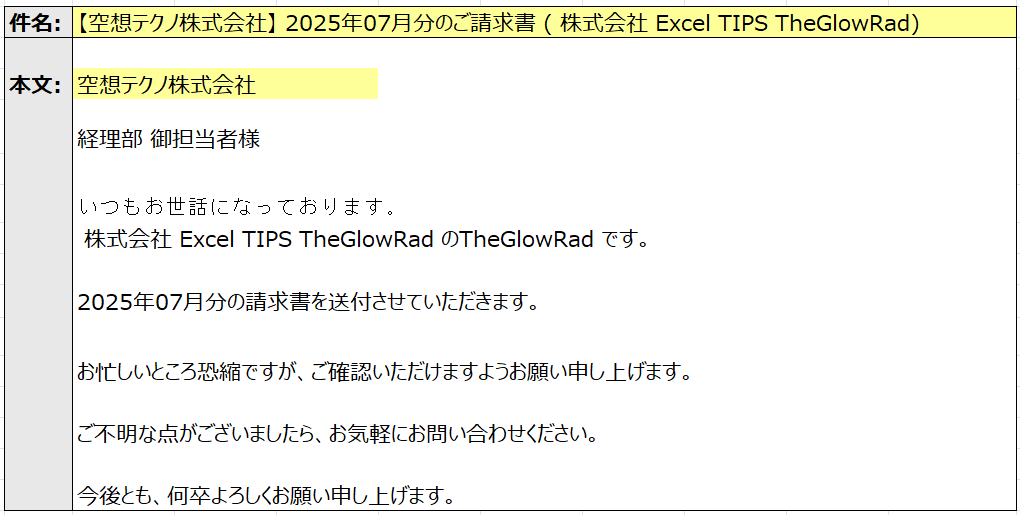【Excel】📅Excelで作る自動更新スケジュール管理カレンダー
目次
- このシステムについて
- システムの構成について
- メイン機能について
- 自動更新スケジュール管理カレンダー作成手順
- Coverシートの設定
- システムの動作の流れ
- カスタマイズ提案
- 表示形式の改良
- 作成時の重要なポイント
- 注意事項とトラブルシューティング
- まとめ
- 配布用_自動更新スケジュール管理カレンダー
このシステムについて
🎯 主要な機能
このExcelカレンダーシステムは、スケジュール管理を劇的に効率化する4つの優れた機能を提供します:
✨ 1. 年月変更だけで自動カレンダー更新
- B2セル(年)とG2セル(月)を変更するだけで、カレンダー全体が瞬時に更新
- 手動で日付を入力する必要が一切なし
- 2025年、2026年…どの年でも対応可能
📋 2. 予定の自動表示
- 別シートに入力した予定データが自動でカレンダーに反映
- 予定の追加・変更・削除をScheduleシートで行うだけで、カレンダーに即座に反映
- 複数の予定がある日は、すべて自動で縦に並んで表示
🎌 3. 祝日の自動色分け
- 祝日リストと照合して該当日を自動で色付け
- 視認性が向上し、祝日を見落とすリスクを軽減
- 祝日データの追加・変更も簡単
👁️ 4. 視認性の向上
- 前月・翌月の日付を薄色表示で区別
- 表示月の日付が明確に識別可能
- カレンダーとしての使いやすさを大幅向上
🏢 適用可能な場面
- 個人のスケジュール管理:日常の予定管理
- チーム・部署の予定共有:会議や作業スケジュールの可視化
- プロジェクト管理:タスクの期日管理
- イベント・催事管理:開催日程の一元管理
📝📅 スケジュールがカレンダーに自動反映 (参考画像)
【スケジュール】
!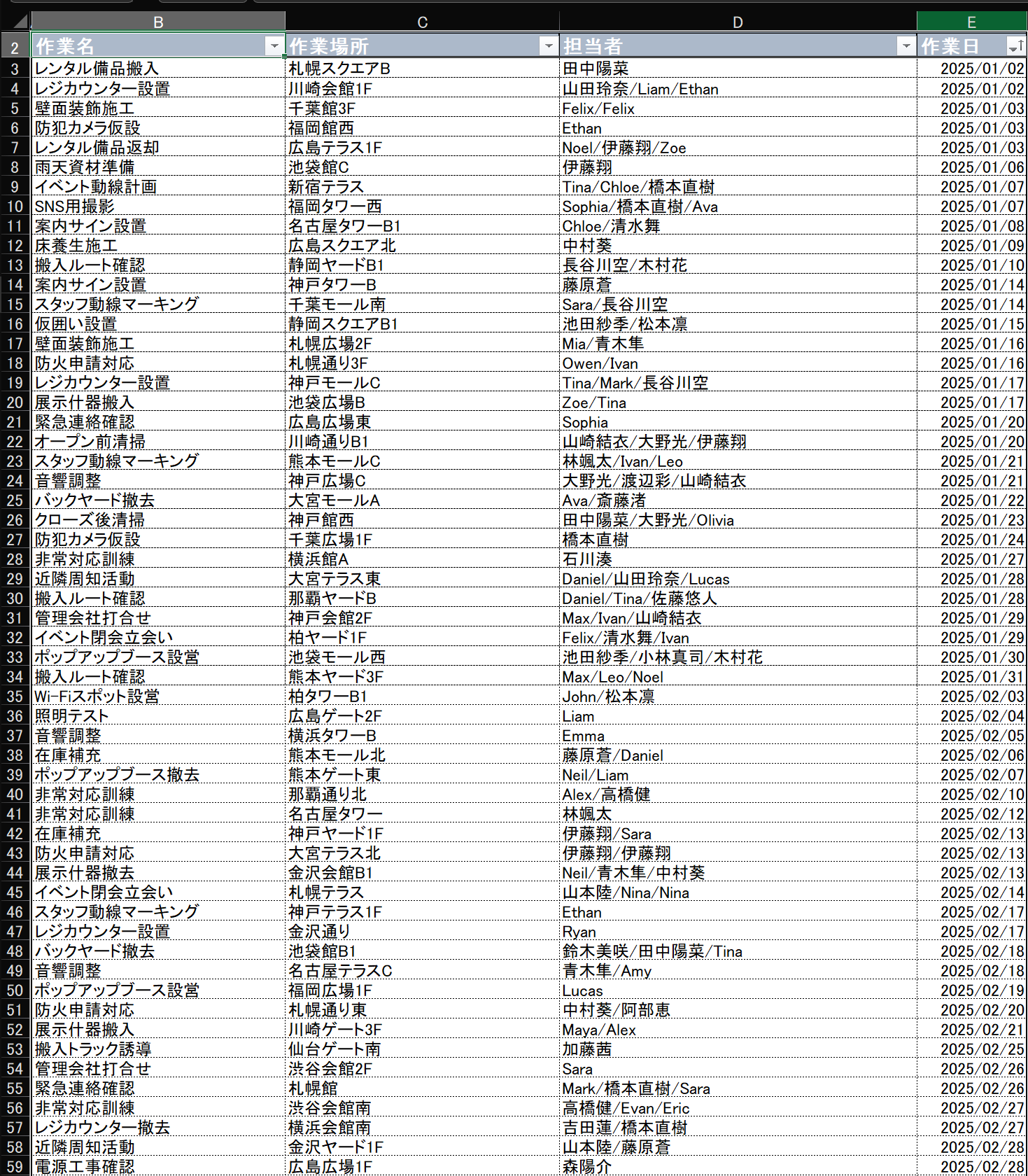
【反映された動的カレンダー1月】
!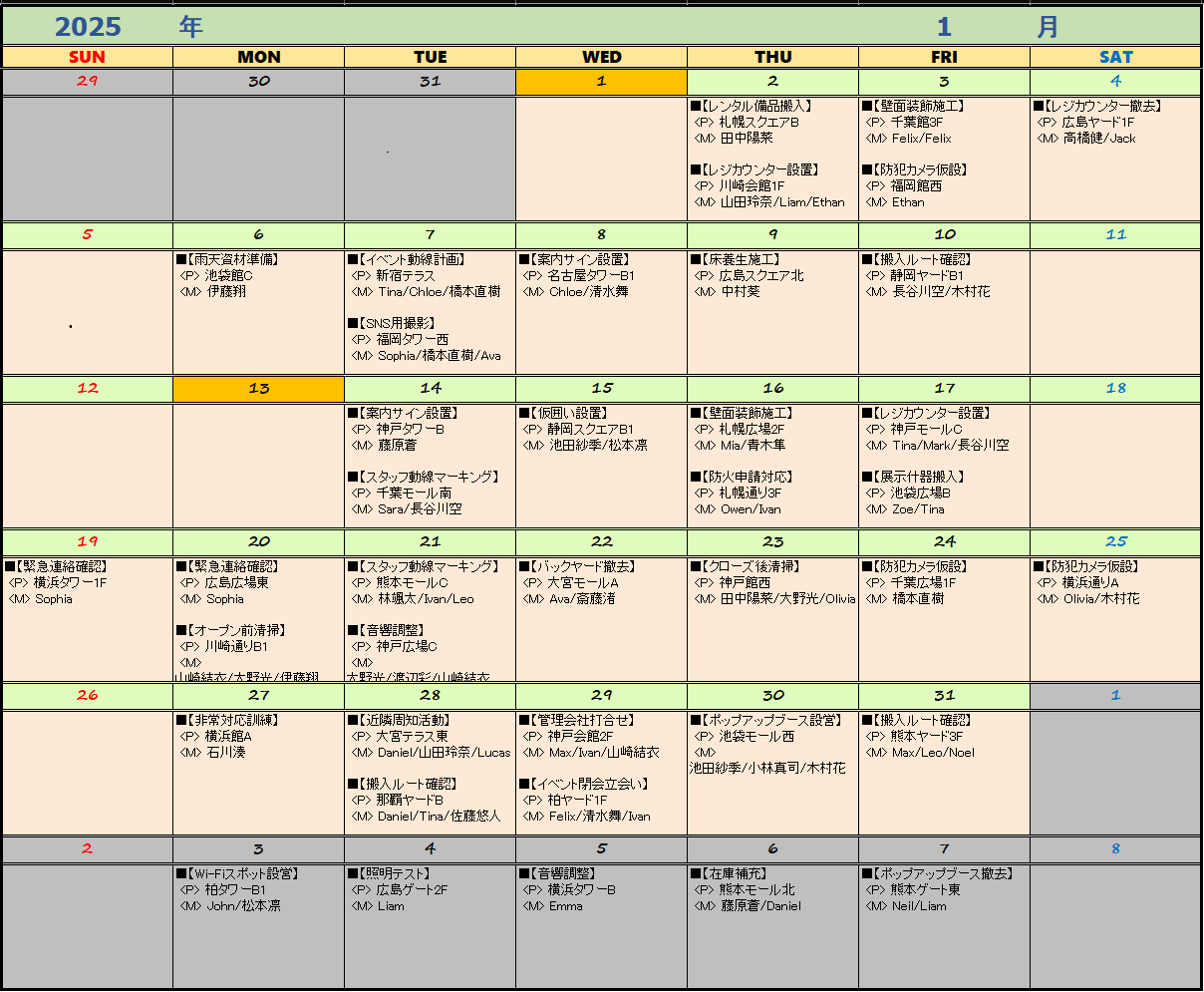
【反映された動的カレンダー1月】
!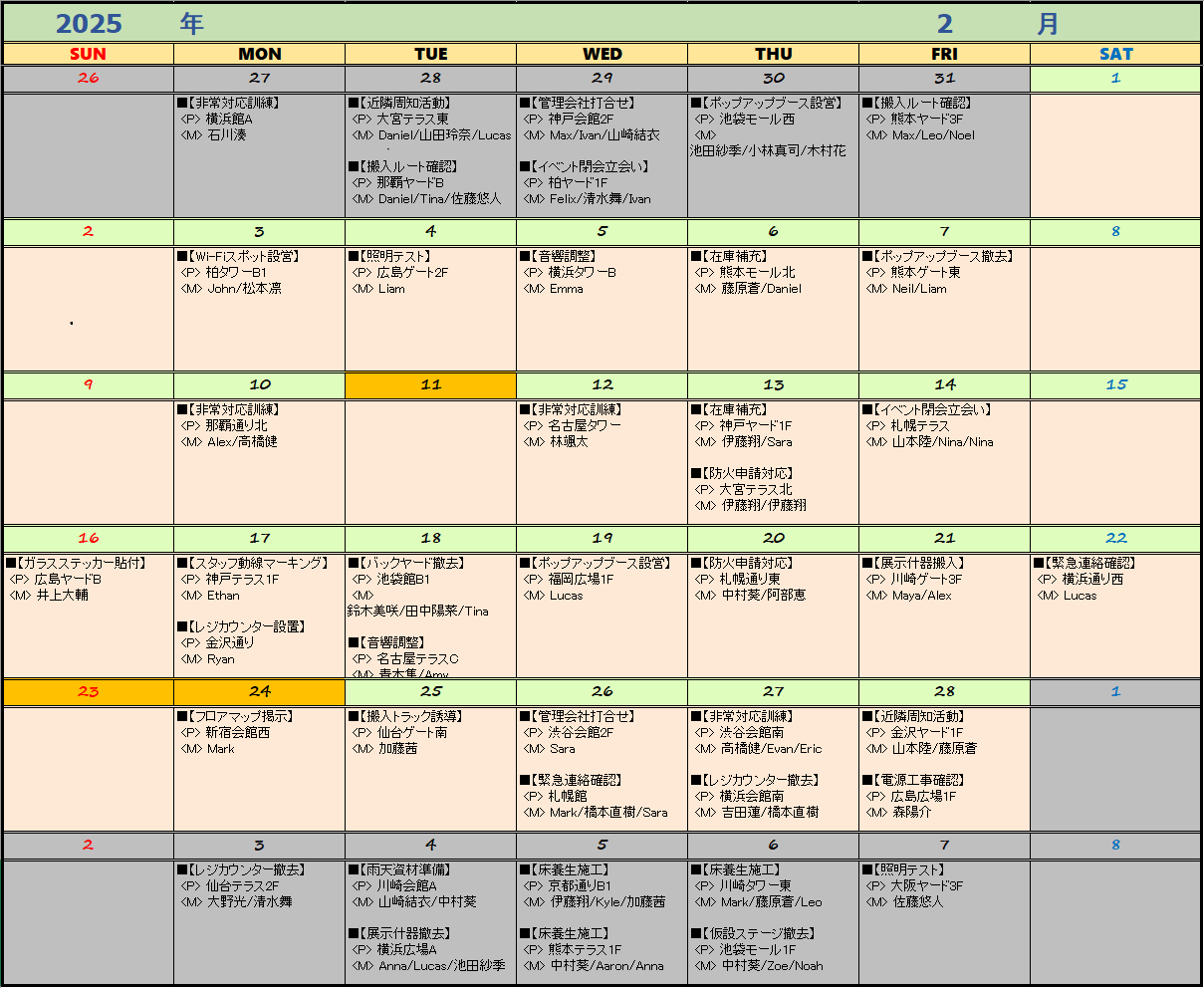
システムの構成について
📁 4つのシート構成
!
🏠 Coverシート
- 役割:システムの入り口となるカバーページ
- 内容:各種目次をクリックすることで希望のシートへジャンプする
!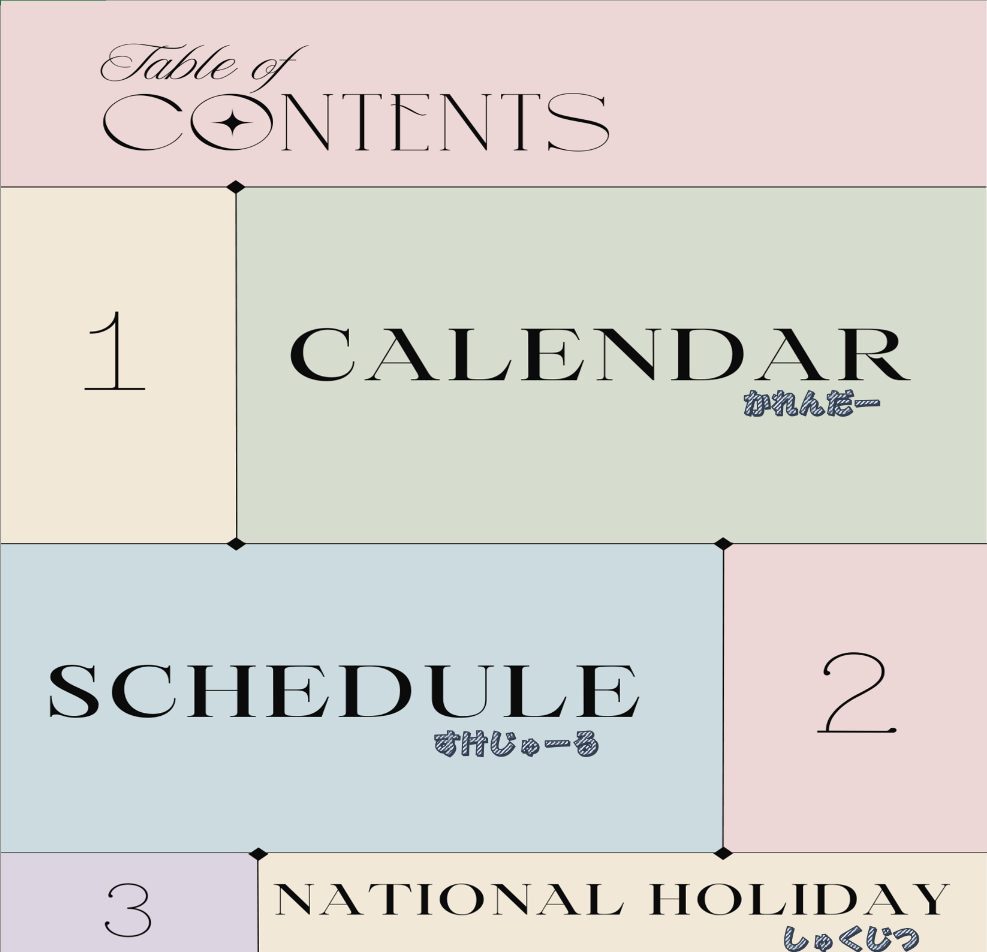
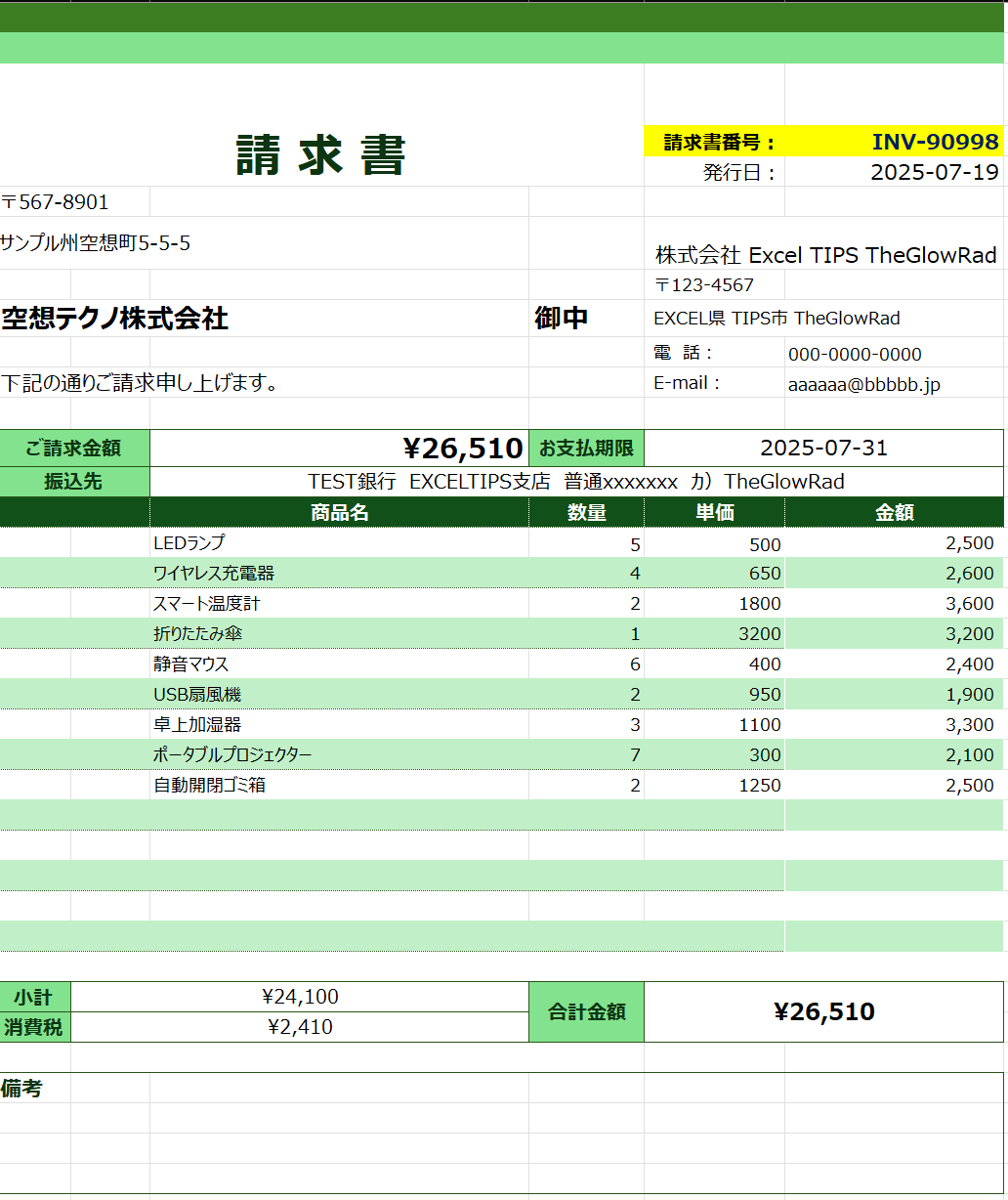 !
!